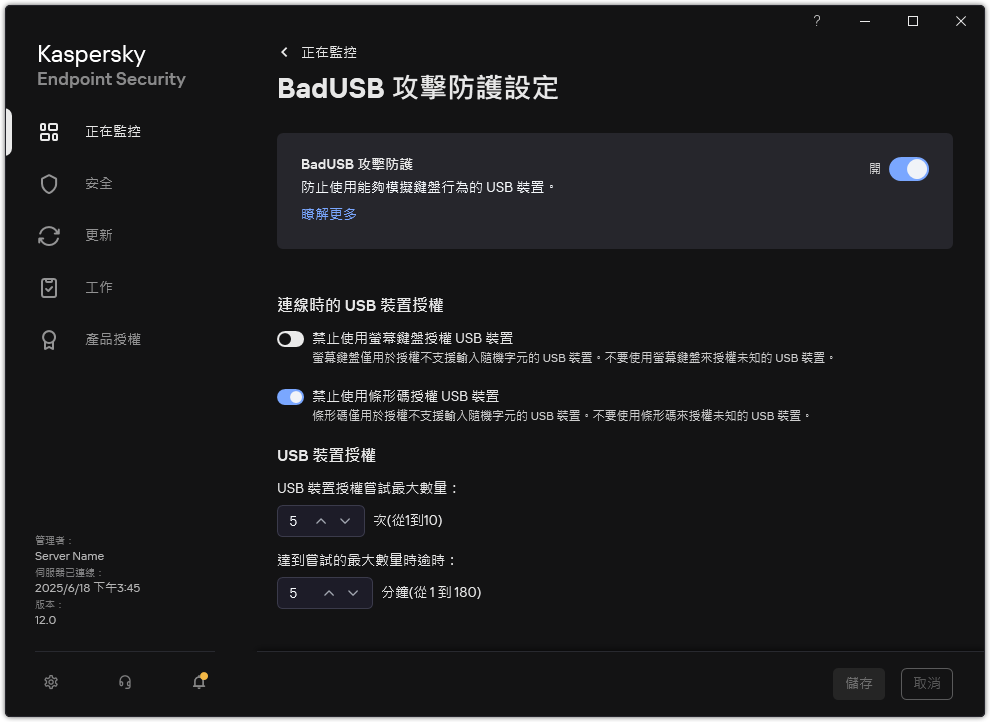條碼掃描器授權
當將條碼掃描器連線到電腦時,BadUSB 攻擊防護元件會將此裝置識別為輸入裝置並提示您執行授權。若要授權條碼掃描器,您必須掃描螢幕上顯示的條碼。應用程式會產生 Code39 格式的條碼,大多數條碼和 QR 代碼掃描器支援此格式。
Kaspersky Endpoint Security 也支援另一種條碼掃描器授權方法。如果您使用觸控螢幕裝置,則可以使用螢幕鍵盤輸入代碼。為此,您需要 允許使用螢幕鍵盤。例如,對於收銀機內建的固定條碼掃描器,這種方法很方便。禁止使用其他條碼掃描器授權方法。
預設情況下,應用程式不會使用條碼來授權 USB 裝置。
如何在管理主控台(mmc)中透過條碼啟用 USB 裝置授權
- 開啟卡巴斯基安全管理中心管理主控台。
- 在主控台樹狀目錄中,選擇“政策”。
- 選擇必要的政策並點擊以開啟政策內容。
- 在政策視窗中,選擇“關鍵威脅防護 → BadUSB 攻擊防護”。
- 請使用“禁止使用條形碼授權 USB 裝置”核取方塊來封鎖或允許使用條碼進行授權。
- 儲存變更。若要在電腦上套用該政策,請關閉掛鎖
 。
。
如何在網頁主控台和雲端主控台中啟用透過條碼進行 USB 裝置授權
- 在網頁主控台的主視窗中,選擇資產(裝置) → 政策和設定檔頁簽。
- 點擊 Kaspersky Endpoint Security 政策的名稱。
政策內容視窗將開啟。
- 選擇“應用程式設定”標籤。
- 轉到”關鍵威脅防護”→”BadUSB 攻擊防護”。
- 請使用“禁止使用條形碼授權 USB 裝置已啟用”開關來封鎖或允許使用條碼進行授權。
- 儲存變更。若要在電腦上套用該政策,請關閉掛鎖
 。
。
如何在應用程式介面中透過條碼啟用 USB 裝置授權
- 在“應用程式主視窗”中,點擊
 按鈕。
按鈕。 - 在應用程式設定視窗中,選取”關鍵威脅防護“→“BadUSB 攻擊防護”。
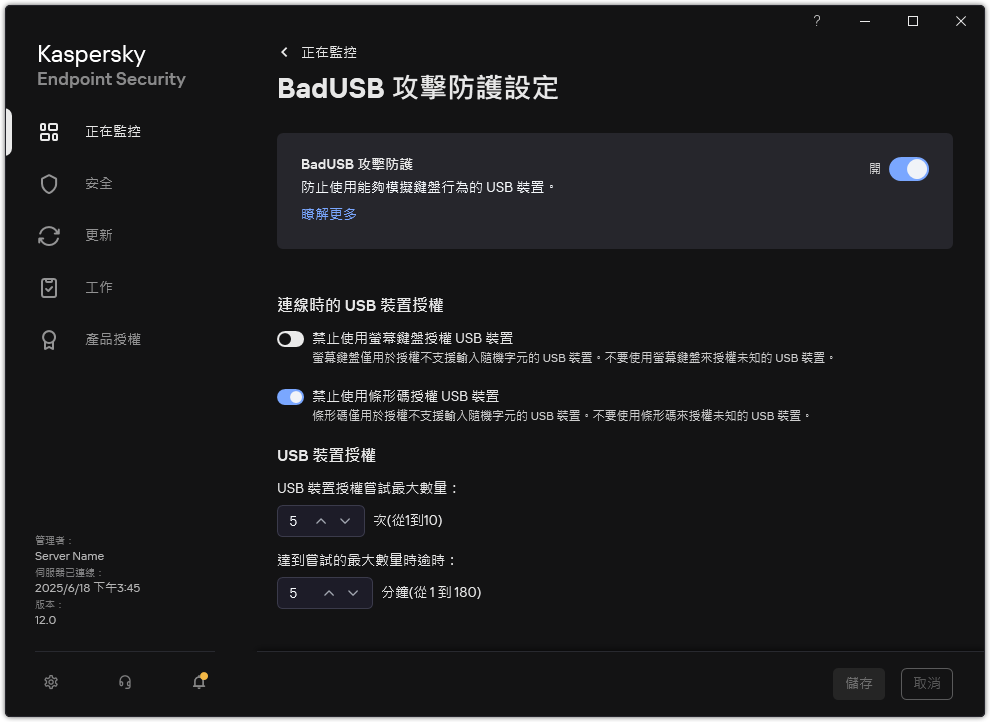
BadUSB 攻擊防護元件設定
- 請使用“禁止使用條形碼授權 USB 裝置”開關來封鎖或允許使用條碼進行授權。
- 儲存變更。
 。
。